当前位置: 首页 > Win7默认启动项修改方法
有些用户在使用windows7电脑的时候为了方便使用会同时在设备上安装多个操作,因此想要将系统的默认启动项更改成常用的系统,这需要怎么操作呢?下面就和小编一起来了解一下win7系统修改默认启动项的操作方法吧。
1、先找到【计算机】图标,在右击菜单中选择【属性】

2、在打开的界面中点击左侧的【高级系统设置】
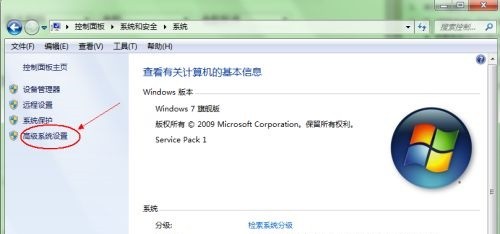
3、接着在【系统属性】的【高级】选项卡中点击【启动和故障修复】下方的【设置】按钮

4、然后弹出的窗口中点击【默认操作系统】下方的下拉框,选择需要设置成默认启动项的系统,最后点击【确定】保存即可
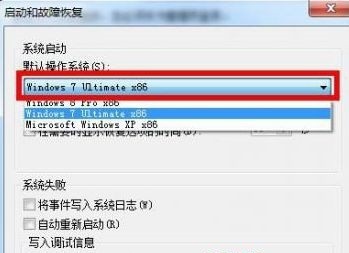
以上就是小编给大家分享的Win7默认启动项修改方法的全部内容,想要了解更多内容,请关注本站,小编会持续为大家更新更多相关攻略。

2024-10-10

2024-10-08

2024-10-09

2024-10-10

2024-10-10

2024-10-09

2024-10-06